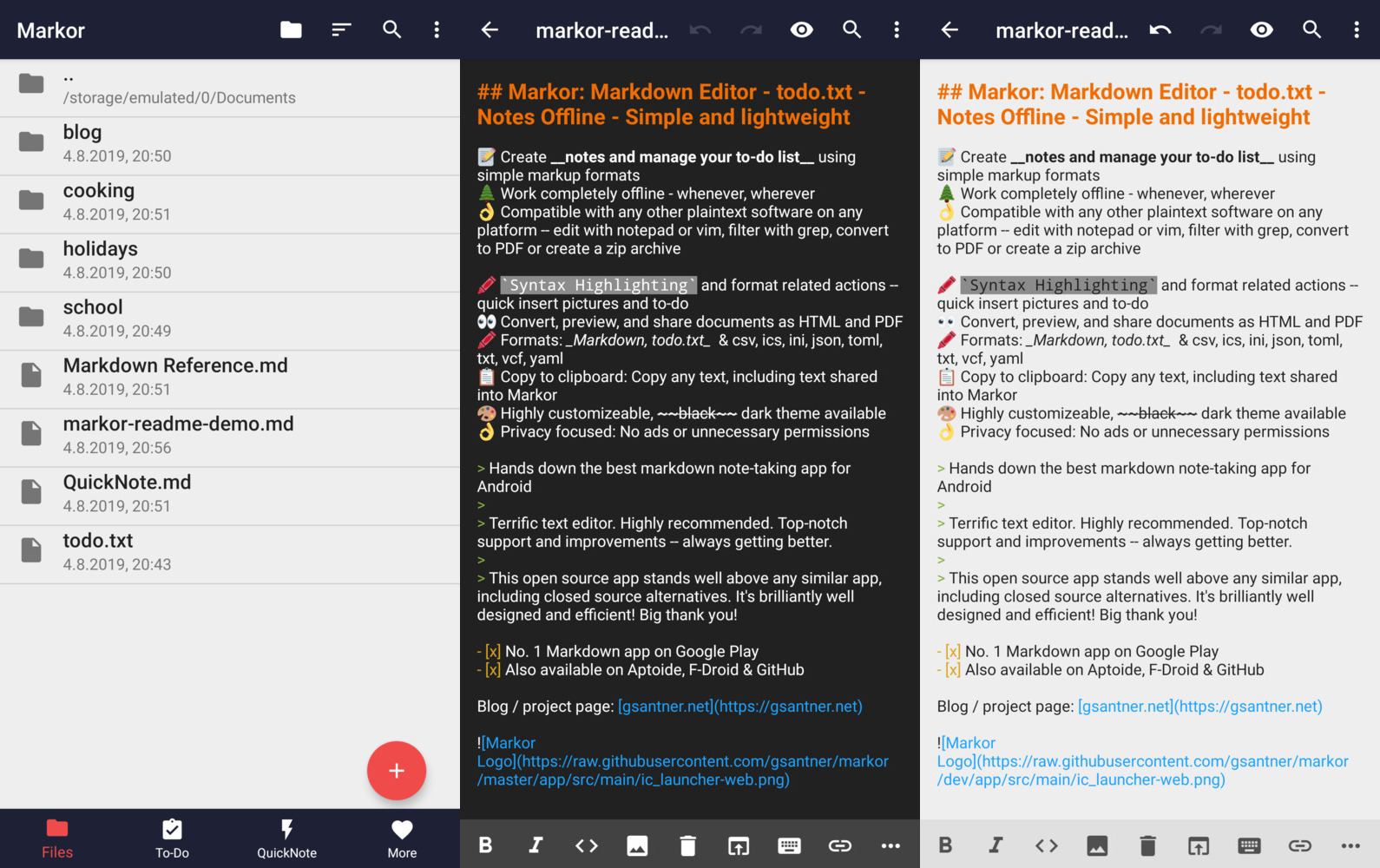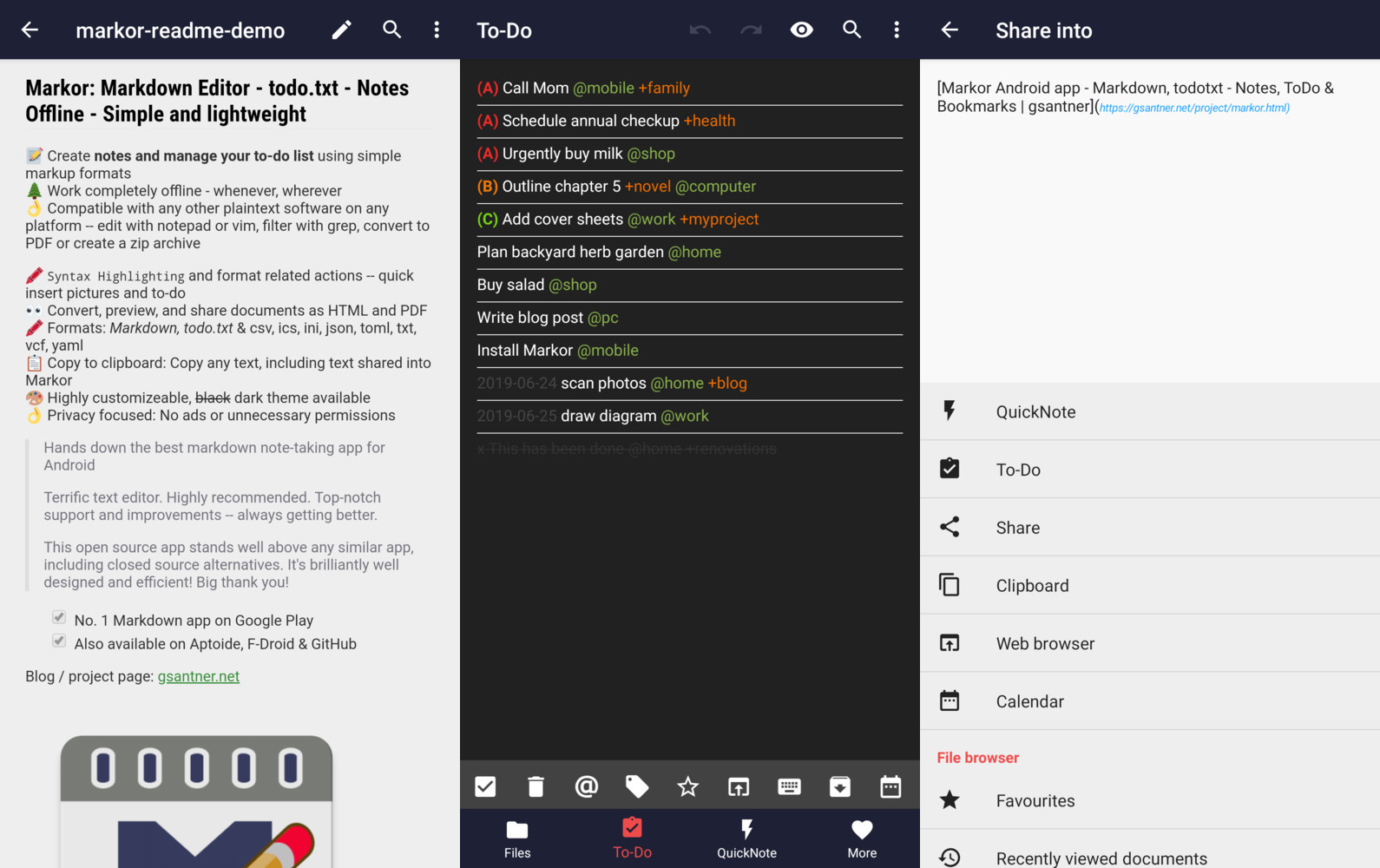带SyntaxHighlighter的编辑器 每个csv列以不同的唯一颜色显示,以查看哪个csv数据属于哪个列/标题 预览为html-Table并导出为pdf csv列可能包含标记(请参阅屏幕截图中的示例列)
自述文件 常见问题解答 更多 新闻 Markor v2.11-AsciiDoc、CSV和Org-Mode、Todo.txt高级搜索 Markor v2.10-自定义文件模板,Share Into自动删除URL跟踪参数 Markor v2.9-片段、模板、图表、图表、YAML前沿、化学 Markor v2.8-todo.txt对话框的多选 Markor v2.7-在内容、备份和还原设置中搜索 Markor v2.6-Zim Wiki,Newline=新建段落,保存格式 Markor v2.5-Zim Wiki-搜索和替换-Zettelkasten Markor v2.4-全新todo.txt-编程语言语法高亮显示 Markor v2.3-目录,自定义操作顺序 Markor v2.2-演示文稿、语音注释、降价表编辑器 Markor v2.1-键值突出显示(json/ini/yaml/csv),提高了性能 Markor v2.0-搜索、dotFiles、PDF导出 Markor v1.8-全新的文件浏览器、收藏夹和更快的Markdown预览 Markor v1.7-自定义字体,带标记的LinkBox Markor v1.6-DateTime对话框-Jekyll和KaTex改进 Markor v1.5-多窗口、降价任务、主题 Markor v1.2-使用KaTex/Math进行降价-在当前文档中搜索 Markor v1.1-从多媒体资料和照相机导入降价图片 Markor v1.0-指向LinkBox、ToDo和QuickNote的小工具快捷方式 Markor v0.3-加载更快,添加了LinkBox,在浏览器中打开链接TextAction
编程 该项目始终开放供贡献,并欢迎合并请求。 看看我们的 问题跟踪器 对于未决问题,尤其是“ 良好的首次发行 ". 功能请求和讨论 开始讨论 在这里 . Bug报告 报告问题 在这里 .请 搜索 针对类似问题& 请求 第一。 如果这不是一个错误,请开始讨论。 本地化 转换于 克劳丁 (免费)。
Java、Android SDK、AndroidX 不依赖NDK,1 APK=所有支持Android的架构 编辑器:基于Android EditText的高级组件 预览:Android WebView 编辑器语法高亮显示:所有支持格式的自定义实现 标记分析器: flexmark-java语言 Zim/WikiText解析器:自定义实现,传输到Markdown todo.txt解析器:自定义实现 二进制支持:支持最常见格式的WebView html img/audio/video CI/CD:GitHub操作 构建系统:Gradle、Makefile
写入外部存储,读取外部存储 读取文件并将其写入存储器。 互联网 在用户生成的内容中,可以从互联网加载数据。 安装_停止 安装启动器的快捷方式以在Markor中打开文件/文件夹。 记录_音频 在文本中附加语音备忘。 只有在音频录制对话框中单击“附加音频”按钮后,才能使用该权限。 录音始终由您手动启动和停止(按钮按下)。